Trong thời đại công nghệ phát triển mạnh mẽ, nhu cầu quay màn hình máy tính ngày càng trở nên phổ biến, từ ghi lại bài giảng, hướng dẫn cài phần mềm, chơi game đến phục vụ công việc họp trực tuyến hoặc chia sẻ nội dung trên mạng xã hội. Tuy nhiên, không phải ai cũng biết cách quay màn hình một cách đơn giản, nhanh gọn & hiệu quả. Trong nội dung bài viết hôm nay, myrobot.asia sẽ tổng hợp & giới thiệu đến bạn các cách quay màn hình máy tính đơn giản – nhanh gọn nhất, áp dụng cho cả hệ điều hành Windows & macOS. Theo dõi ngay!
Khi nào cần quay màn hình máy tính?
Dưới đây là những trường hợp phổ biến khiến người dùng cần quay màn hình máy tính:
– Ghi lại bài giảng, bài học online
– Làm video hướng dẫn cài đặt/sử dụng phần mềm, thủ thuật máy tính
– Quay lại quá trình chơi game để chia sẻ lên mạng xã hội
– Lưu trữ các cuộc họp Zoom, Google Meet,…
– Ghi chú nhanh một lỗi phần mềm/ứng dụng để gửi cho kỹ thuật viên
– …
Với mỗi mục đích khác nhau, người dùng có thể lựa chọn những công cụ & phương pháp phù hợp, từ đơn giản đến nâng cao.
Cách quay màn hình máy tính đơn giản – nhanh gọn nhất
Cách quay màn hình máy tính đơn giản – nhanh gọn nhất trên Windows
Sử dụng Game Bar (Windows 10/11)
Windows Game Bar là công cụ mặc định có sẵn trong Windows 10 & 11, hỗ trợ quay màn hình đơn giản, đặc biệt thích hợp cho việc ghi hình khi chơi game. Cách quay màn hình bằng Game Bar như sau:
– Để mở Game Bar, nhấn tổ hợp phím Windows + G
– Trong giao diện hiển thị => chọn biểu Record hoặc nhấn tổ hợp phím Windows + Alt + R để bắt đầu quay màn hình
– Quá trình quay sẽ được hiển thị bằng thanh điều khiển nhỏ ở góc màn hình
– Nhấn lại tổ hợp phím Windows + Alt + R để kết thúc quay màn hình
– Video sẽ được lưu mặc định trong thư mục: C: \Users\[Tên người dùng]\Videos\Captures
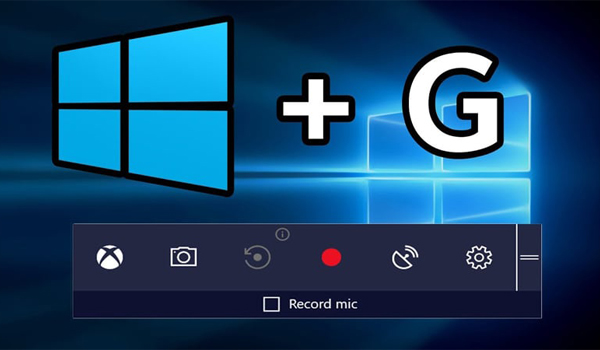
Sử dụng OBS Studio
OBS Studio là phần mềm mã nguồn mở miễn phí, hiện được nhiều streamer & người sáng tạo nội dung sử dụng. Cách sử dụng phần mềm OBS Studio như sau:
– Tải xuống OBS Studio tại https://obsproject.com
– Cài đặt & Mở phần mềm
– Trong thư mục “Sources”, nhấn + chọn Display Capture để quay toàn màn hình hoặc Windows Capture để quay từng cửa sổ
– Nhấn Start Recording để bắt đầu quay màn hình
– Nhấn Stop Recording để kết thúc quay màn hình. Video sẽ được lưu tại thư mục mặc định
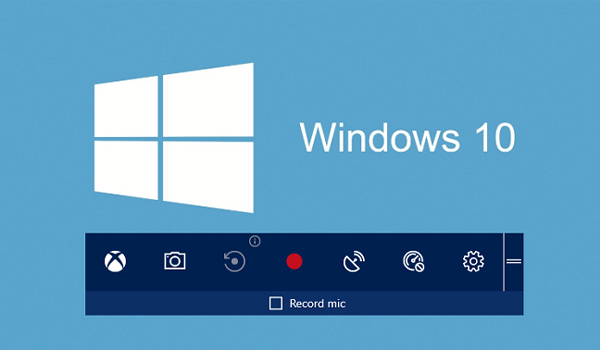
Cách quay màn hình máy tính đơn giản – nhanh gọn nhất trên macOS
Sử dụng tổ hợp phím tắt
Với macOS (Mojave trở lên), bạn có thể dễ dàng quay màn hình máy tính mà không cần cài phần mềm bên thứ 3. Cách thực hiện như sau:
– Nhấn Command + Shift + 5
– Một thanh công cụ sẽ xuất hiện với các tùy chọn:
- Quay toàn bộ màn hình
- Quay một phần màn hình
- Quay một cửa sổ ứng dụng cụ thể
– Nhấn Record để bắt đầu quay màn hình
– Nhấn Stop ở thanh điều khiển phía trên hoặc nhấn tổ hợp phím Command + Control + Esc để kết thúc quá trình quay màn hình
– File quay sẽ được lưu trên Desktop (mặc định)
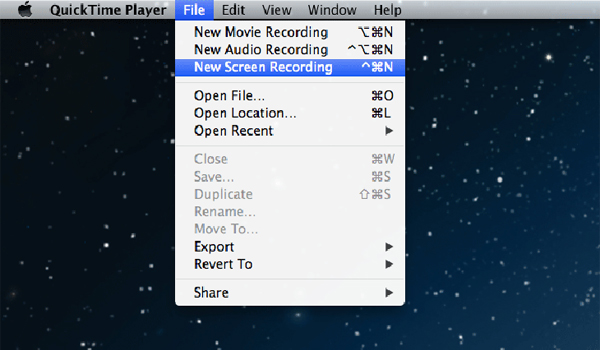
Sử dụng QuickTime Player
QuickTime Player là phần mềm mặc định của Apple, vừa là trình phát đa phương tiện, vừa có tính năng quay màn hình. Để sử dụng bạn làm theo hướng dẫn dưới đây:
– Mở QuickTime => chọn File => chọn New Screen Recording
– Nhấn nút quay & chọn khu vực màn hình muốn ghi
– Nhấn nút Stop trên thanh menu khi muốn dừng quay
– Lưu video vào thư mục tùy chọn
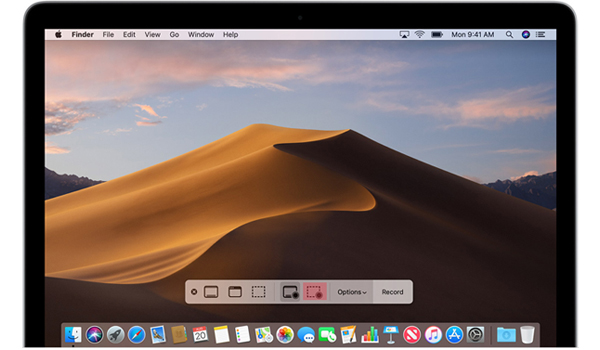
Một số lưu ý quan trọng để quay màn hình máy tính chất lượng cao
Để có được một video quay màn hình chất lượng, bạn cần chú ý một vài điểm sau:
– Độ phân giải: luôn luôn quay ở độ phân giải gốc của màn hình để video không bị mờ
– Tốc độ khung hình (FPS): ưu tiên chọn 30 FPS hoặc 60 FPS. Tốc độ khung hình cao hơn sẽ giúp video mượt mà hơn, đặc biệt khi quay game
– Âm thanh: đảm bảo micro của bạn hoạt động tốt & không có tạp âm. Hãy kiểm tra âm lượng trước khi quay
– Vị trí lưu file: tùy chọn nơi lưu video vào 1 ổ đĩa có dung lượng trống lớn để tránh tình trạng đầy bộ nhớ
– Chuẩn bị trước khi quay: dọn dẹp desktop, tắt các thông báo không cần thiết, đồng thời chuẩn bị kịch bản nếu cần để video được chuyên nghiệp hơn
>>> Xem thêm: Hướng Dẫn Vệ Sinh Máy Tính Để Bàn Tại Nhà Đúng Cách, Đơn Giản
Quay màn hình máy tính đã trở nên đơn giản & nhanh gọn hơn nhờ sự hỗ trợ của các công cụ có sẵn trong hệ điều hành hoặc phần mềm bên thứ ba. Tùy theo nhu cầu cá nhân (cơ bản hay chuyên nghiệp) để lựa chọn cách quay phù hợp. Hy vọng với những hướng dẫn chi tiết trong bài viết, bạn đã tìm được cách quay màn hình máy tính phù hợp nhất cho nhu cầu của mình. Nếu vẫn còn thắc mắc, hãy gọi ngay cho chúng tôi để được hỗ trợ giải đáp.
MYROBOT - Chúng tôi là chuyên gia trong mảng sản xuất, cung cấp và phân phối các hệ thống thiết bị robot phục vụ công nghiệp...Được khách hàng tin dùng tại Việt Nam.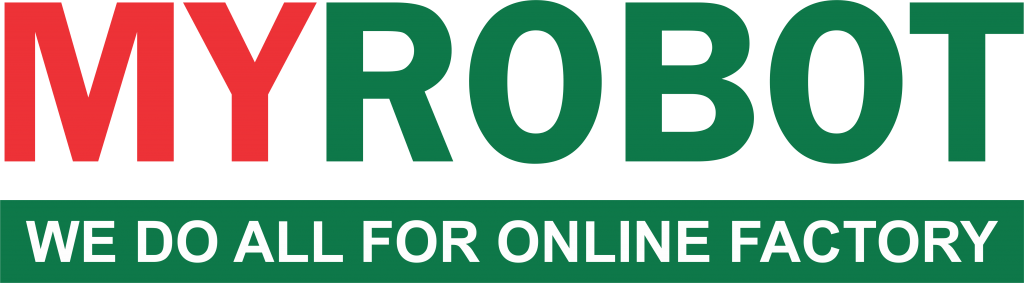
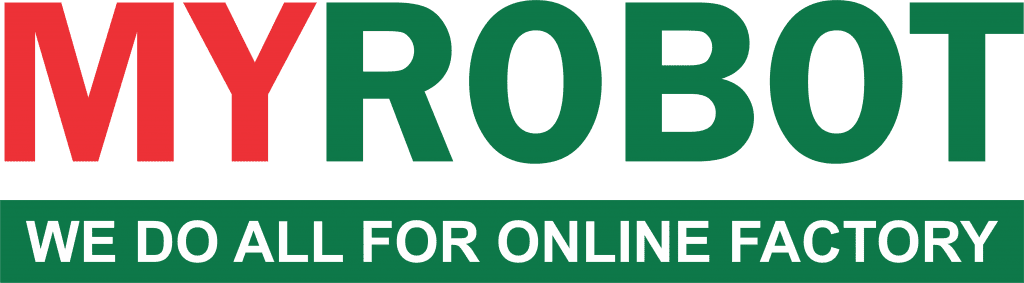
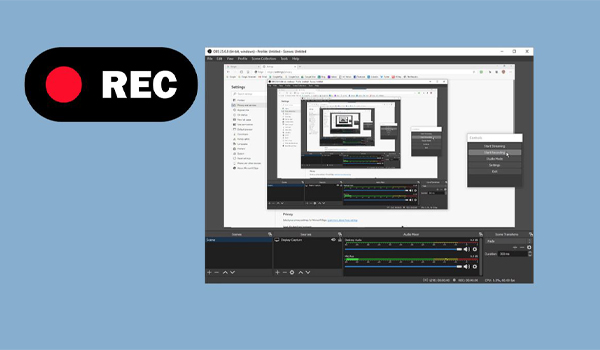
 Hotline: 02838425001
Hotline: 02838425001 Tư vấn báo giá
Tư vấn báo giá
Bài viết liên quan
[Giải đáp]: PC là gì? Nên mua máy tính để bàn hay máy tính xách tay?
Trong thời đại công nghệ phát triển mạnh mẽ, máy tính đã trở thành công [...]
Th12
Các cách sửa lỗi font chữ trên máy tính nhanh – hiệu quả nhất tại nhà
Font chữ là yếu tố quan trọng trong quá trình soạn thảo, thiết kế & [...]
Th11
Hướng dẫn cách kiểm tra dung lượng ổ cứng trên máy tính chính xác
Trong quá trình sử dụng máy tính, kiểm tra dung lượng ổ cứng là thao [...]
Th10
[Góc chia sẻ]: Kinh nghiệm vệ sinh RAM máy tính đơn giản tại nhà
Trong quá trình sử dụng, nhiều người dùng thường gặp phải tình trạng máy tính [...]
Th9
Hướng Dẫn Vệ Sinh Máy Tính Để Bàn Tại Nhà Đúng Cách, Đơn Giản
Máy tính để bàn là thiết bị quen thuộc trong công việc, học tập & [...]
Th7
Hướng Dẫn Cách Bật (Enable) Và Sử Dụng Remote Desktop Trên Máy Tính
Trong thời đại số hoá, nhu cầu truy cập & điều khiển máy tính từ [...]
Th6